AYME Seguir
Gamma
Redactor
Verificación en dos pasos desactivada
Verificado por Whatsapp
¡Usuario con pocos negocios! ¡Utiliza siempre saldo de Forobeta!
- Desde
- 14 Ene 2019
- Mensajes
- 166
Buenas betas, aquí voy a explicar cómo hacer para que Google Analytics nos registre un evento cada vez que alguien haga scroll en nuestra página o un click en un elemento determinado.
El objetivo, no es sólo enterarnos de cuándo se produce uno de estos eventos, sino que también mandará señales a google de la interacción de las visitas con nuestro sitio y reducirá la tasa de rebote.
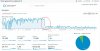
Se puede hacer de muchas formas, con o sin plugins. Yo aquí lo voy a explicar utilizando como ejemplo un Plugin que yo misma uso por su sencillez. Bajo mi punto de vista, no merece la pena el trabajo que puede llevar hacerlo de otro modo.
El plugin se llama “WP Google Analytics Events”
Es freemium, pero en su versión gratis puede valeros más que de sobra.
Para hacer esto, primero vamos a descargar, activar y configurar el plugin y luego veremos como ver esto reflejado en Google Analytics.
1 Configuración del Plugin
Doy por hecho que todos sabemos descargar e instalar el plugin. Una vez instalado, nos ha creado un acceso en el menú de administración de Wordpress.
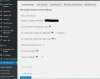
Introducimos nuestro identificador de Google Analytics y (cada uno en su caso) marca las opciones. En mi caso con un “Universal Tracking Code” se hace como en la imagen.
Guardamos los cambios y vamos a la pestaña de “Scroll Tracking”.
Si quieres que se envíe un evento a GA cuando los usuarios hacen scroll tienes que rellenar esta pestaña, si no, no pasa nada y puedes ir directamente a configurar los clicks.
En mi caso he utilizado dos casos en los que quiero que se produzca un evento de scroll:

El primero es cuando los usuarios llegan haciendo scroll hasta un elemento de la pantalla cuya clase es “crp_related”. Este es el nombre de la clase que me pone un plugin que utilizo para mostrar las entradas relacionadas al final de cada post.
Así cuando alguien llega hasta ese punto, se registra un evento de scroll.
El segundo evento que he configurado se produce cuando alguien llega hasta un elemento de la página cuyo “id” se llama “comments”. Como podréis imaginar, los comentarios.
Como podéis ver, para configurar eventos de scroll, se pueden utilizar clases o id. Hay otra opción: “advanced”, pero la explicaré con los clicks.
Los datos que ponemos en: “Event Category” “Event Action, “Event Label y “Event Value” los decidimos nosotros. Podemos poner lo que queramos, sólo sirven para que podamos hacer una clasificación de nuestros eventos al visualizarlos en Analytics. En mi caso, no le pongo nada a “Event value” pues no me aportaría nada.
Guardamos y pasamos a la siguiente pestaña
Los campos de esta pestaña son exactamente iguales que los del scroll. La diferencia es que aquí cada evento se va a disparar cuando se produzca un click sobre las “clases”, los “id” o los selectores que indiquemos:
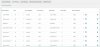
Aquí podéis ver como he configurado que cuando alguien hace click en un “id” que he llamado buda-medicina, se produce un evento de click.
En mi caso este es un enlace: <a id=”buda medicina”> xxxx </a>, pero podría ser un botón, un banner, etc…
Los otros tres ejemplos que aparecen sirven para configurar, en mi caso, clicks sobre “ids” generados por el plugin AAWP de Amazon. En este caso, al igual que cuando usamos otros plugins, no tenemos un elemento concreto con un id al que referirnos, por eso usamos el “id” que el plugin pone “almohadilla incluida” y usamos Type “advanced” en lugar de “id” en la configuración del evento.
Para que quede claro, adjunto pantallazo tomado de las herramientas para desarrolladores de google con el primero de los clicks “advanced” del ejemplo anterior:
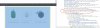
Con estas posibilidades gratuitas del plugin, ya tenemos bastante como para estar informados de buena parte de lo que hacen nuestras visitas en nuestra web.
Hay también otros plugins que hacen lo mismo y que pueden valer, y hasta los podeis usar simultáneamente. Otro que yo uso es Wp Scroll Depth, que funciona fenomal si lo que queréis es que, por ejemplo, os genere un evento por cada % de pantalla de la que se hace scroll.
2.- Visualización Google Analytics
En Analytics no tenemos ya que hacer nada salvo visualizar:
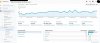
Aquí podremos ver que los eventos van a aparecer con las eqtiquetas que nosotros pusimos en el plugin de la siguiente manera:
Pinchando en Acciones:

Pinchando en Etiquetas:
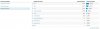
Conclusión. Si utilizáis Wordpress y queréis saber un poco mejor que hacen las visitas de vuestra página y de paso hacerle saber a google que teneis interacción, la mejor manera es instalarse uno de estos plugins (o cualquier otro similar).
Como dije, hay otros modos, pero si no se tienen suficientes conocimientos, este está al alcance de cualquiera.
El objetivo, no es sólo enterarnos de cuándo se produce uno de estos eventos, sino que también mandará señales a google de la interacción de las visitas con nuestro sitio y reducirá la tasa de rebote.
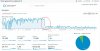
“El día que implementé el plugin, en Agosto, se ve claramente.”
Se puede hacer de muchas formas, con o sin plugins. Yo aquí lo voy a explicar utilizando como ejemplo un Plugin que yo misma uso por su sencillez. Bajo mi punto de vista, no merece la pena el trabajo que puede llevar hacerlo de otro modo.
El plugin se llama “WP Google Analytics Events”
Es freemium, pero en su versión gratis puede valeros más que de sobra.
Para hacer esto, primero vamos a descargar, activar y configurar el plugin y luego veremos como ver esto reflejado en Google Analytics.
1 Configuración del Plugin
Doy por hecho que todos sabemos descargar e instalar el plugin. Una vez instalado, nos ha creado un acceso en el menú de administración de Wordpress.
1.a Entramos en él y vamos a la pestaña de: “General Settings”
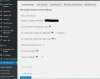
Introducimos nuestro identificador de Google Analytics y (cada uno en su caso) marca las opciones. En mi caso con un “Universal Tracking Code” se hace como en la imagen.
Guardamos los cambios y vamos a la pestaña de “Scroll Tracking”.
1.b Configuramos eventos de scroll
Si quieres que se envíe un evento a GA cuando los usuarios hacen scroll tienes que rellenar esta pestaña, si no, no pasa nada y puedes ir directamente a configurar los clicks.
En mi caso he utilizado dos casos en los que quiero que se produzca un evento de scroll:
El primero es cuando los usuarios llegan haciendo scroll hasta un elemento de la pantalla cuya clase es “crp_related”. Este es el nombre de la clase que me pone un plugin que utilizo para mostrar las entradas relacionadas al final de cada post.
Así cuando alguien llega hasta ese punto, se registra un evento de scroll.
El segundo evento que he configurado se produce cuando alguien llega hasta un elemento de la página cuyo “id” se llama “comments”. Como podréis imaginar, los comentarios.
Como podéis ver, para configurar eventos de scroll, se pueden utilizar clases o id. Hay otra opción: “advanced”, pero la explicaré con los clicks.
Los datos que ponemos en: “Event Category” “Event Action, “Event Label y “Event Value” los decidimos nosotros. Podemos poner lo que queramos, sólo sirven para que podamos hacer una clasificación de nuestros eventos al visualizarlos en Analytics. En mi caso, no le pongo nada a “Event value” pues no me aportaría nada.
Guardamos y pasamos a la siguiente pestaña
1.c Configurar eventos de click
Los campos de esta pestaña son exactamente iguales que los del scroll. La diferencia es que aquí cada evento se va a disparar cuando se produzca un click sobre las “clases”, los “id” o los selectores que indiquemos:
Aquí podéis ver como he configurado que cuando alguien hace click en un “id” que he llamado buda-medicina, se produce un evento de click.
En mi caso este es un enlace: <a id=”buda medicina”> xxxx </a>, pero podría ser un botón, un banner, etc…
Los otros tres ejemplos que aparecen sirven para configurar, en mi caso, clicks sobre “ids” generados por el plugin AAWP de Amazon. En este caso, al igual que cuando usamos otros plugins, no tenemos un elemento concreto con un id al que referirnos, por eso usamos el “id” que el plugin pone “almohadilla incluida” y usamos Type “advanced” en lugar de “id” en la configuración del evento.
Para que quede claro, adjunto pantallazo tomado de las herramientas para desarrolladores de google con el primero de los clicks “advanced” del ejemplo anterior:
Con estas posibilidades gratuitas del plugin, ya tenemos bastante como para estar informados de buena parte de lo que hacen nuestras visitas en nuestra web.
Hay también otros plugins que hacen lo mismo y que pueden valer, y hasta los podeis usar simultáneamente. Otro que yo uso es Wp Scroll Depth, que funciona fenomal si lo que queréis es que, por ejemplo, os genere un evento por cada % de pantalla de la que se hace scroll.
2.- Visualización Google Analytics
En Analytics no tenemos ya que hacer nada salvo visualizar:
Aquí podremos ver que los eventos van a aparecer con las eqtiquetas que nosotros pusimos en el plugin de la siguiente manera:
“Event Category” = Categoría de evento
“Event Action” = Acción de evento
“Event Label” = Etiqueta de evento
“Event value” = Valor del evento (en mi caso no aparece pues no le he dado ningún valor en el plugin)
“Event Action” = Acción de evento
“Event Label” = Etiqueta de evento
“Event value” = Valor del evento (en mi caso no aparece pues no le he dado ningún valor en el plugin)
Pinchando en Acciones:
Pinchando en Etiquetas:
Conclusión. Si utilizáis Wordpress y queréis saber un poco mejor que hacen las visitas de vuestra página y de paso hacerle saber a google que teneis interacción, la mejor manera es instalarse uno de estos plugins (o cualquier otro similar).
Como dije, hay otros modos, pero si no se tienen suficientes conocimientos, este está al alcance de cualquiera.
Adjuntos
Última edición:

